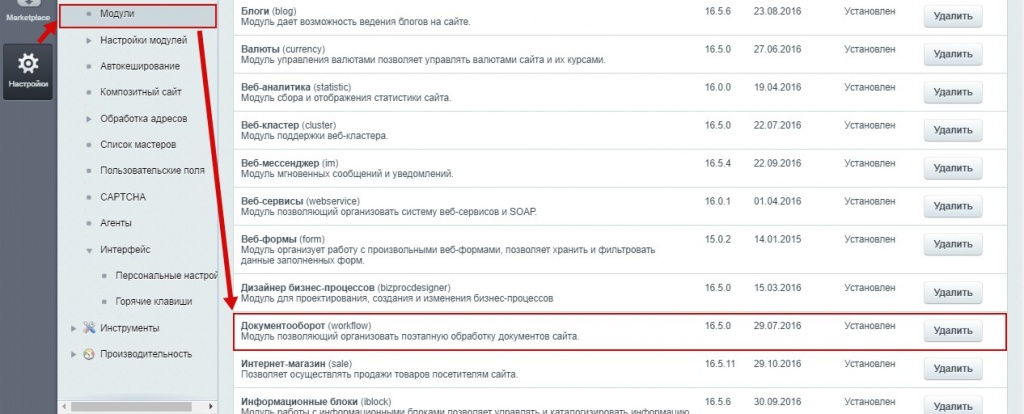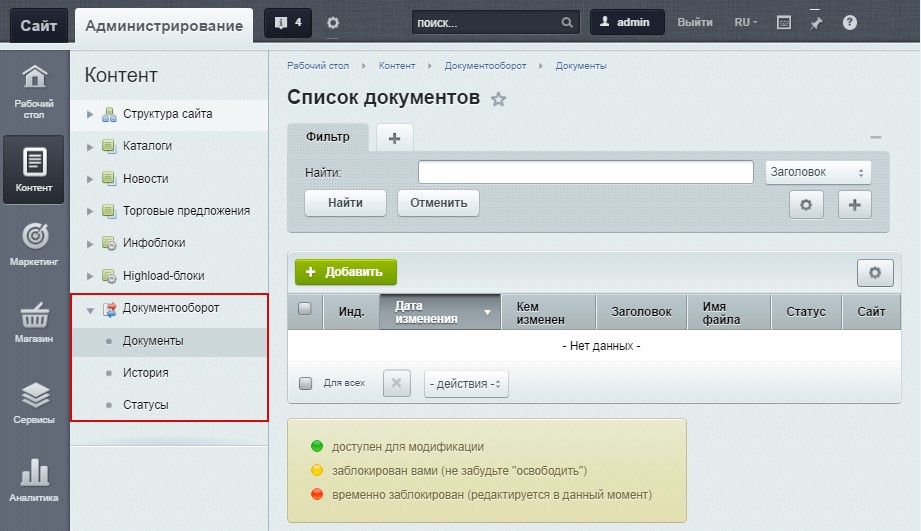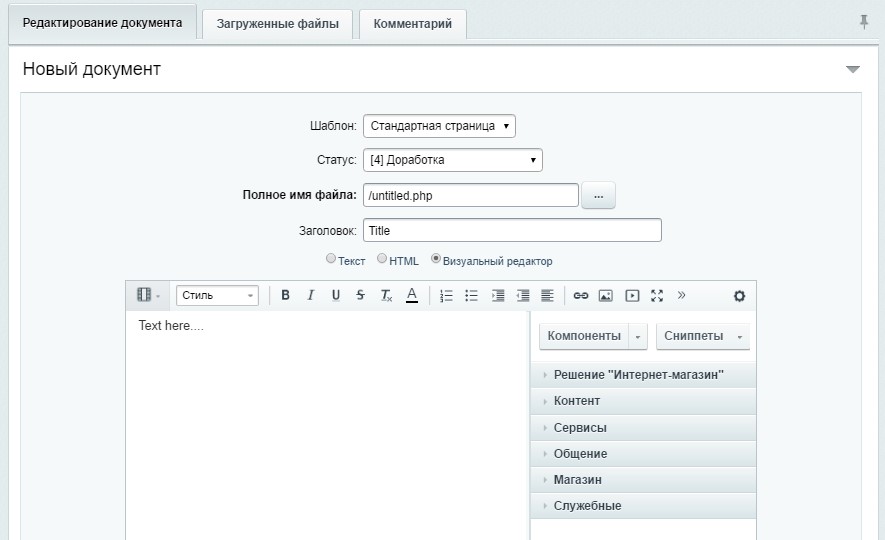- Денис Горелов
- Контент-менеджер
- Урок: 5.5
- Просмотров: 0
1С Битрикс документооборот - как создать страницу через данный функционал. В данном видео уроке продолжаем разбирать виды создания страниц на сайте под управлением битрикс.
Из первого урока вы узнали, как с помощью мастера можно создавать новые страницы, устанавливать свойства, разбирали наименование полей и что они означают.
Во втором видео подробно остановились на добавлении страниц при помощи шаблонов, показывал, как создавать свои шаблоны, в общем, если кто заинтересовался, смотрите, переходите по ссылкам расположенных с верху.
В текущем уроке мы разберем:
- Назначение документооборота (для кого подойдет этот функционал);
- Как с помощью него можно создавать страницы;
- Как настроить документооборот под свои задачи.
Определение:
Создание страницы на битрикс через документооборот – это способ создания страницы и дальнейшей с ней коллективной работы над ее содержанием.
Немного теории
Кем используется документооборот на CMS 1С Битрикс, в большей степени организации где над страницей сайта и ее содержанием работают несколько человек, так же подойдет организациям у которых строгий регламент работы.
Обратим внимание
Первое, на что нужно обратить внимание что функция «Документооборот» в битрикс доступен с редакции «Бизнес» и он имеет ряд ограничений:
- Созданной странице в битрикс нельзя назначить пункт меню;
- Нельзя задать ключевые слова;
- Автоматическая транслитерация в битрикс не доступна.
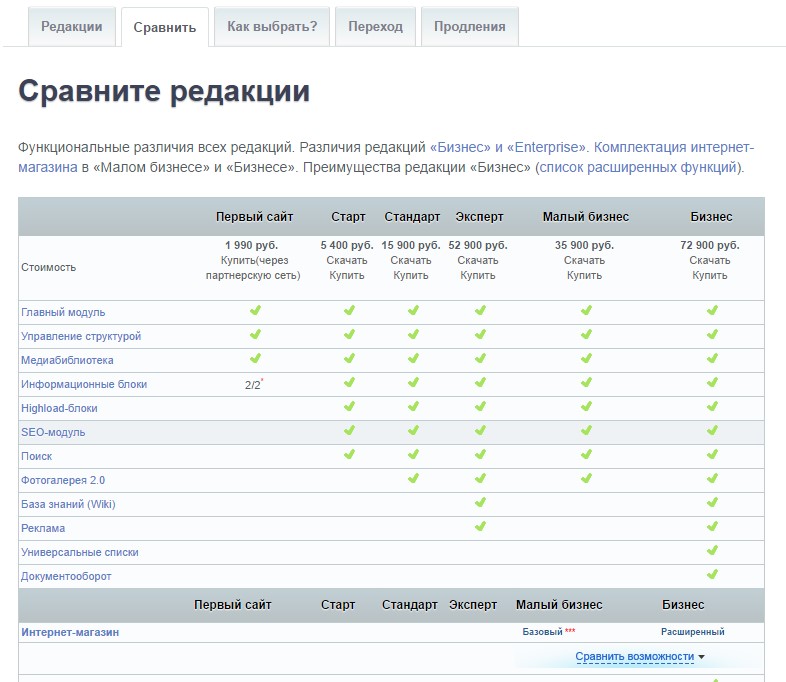
Проверяем установку модуля документооборот в битриксе
Убедимся что функционал добавления страницы в битрикс при помощи документооборота доступен, откроем выпадающий список под кнопкой «Создать страницу» в нем должен присутствовать пункт «Через документооборот». В нашем случае его нет и вероятней всего данный модуль в битрикс не установлен.
Перейдем в административную часть сайта в настройки, модули, проверяем активность документооборот, он не активен. Жмем установить, подтверждаем установку, система нас уведомила об успешной его активности. Возвращаемся в список, модуль битрикс подключил.
После установке модуля появился дополнительный функционал в административной части сайта в категории Контент, называется «Документооборот», при помощи его мы можем создать новые страницы с текущим функционалом.
В документообороте присутствует несколько вкладок:
- Документы – отображаются весь список страниц в битрикс созданные при помощи документооборота;
- История – список всех изменений проводимые со страницами в битрикс документооборота;
- Статусы – по умолчанию прописаны три статуса мы их можем добавлять, изменять удалять.
Разбираем функционал
Что бы показать как полноценно работает документооборот в 1С битрикс создадим страницу при помощи данного функционала. Перейдем в документы, нажмем кнопку добавить, открывается форма добавления страницы, рассмотрим более подробнее поля:
- Шаблон – в данном поле можно выбрать шаблоны страниц, в нашем случае он один;
- Статус – показывает на какой стадии создания находится страница в данный момент. Это одно из средств с помощью которого документооборот в битрикс можно настроить по наполнению страницы содержанием. К примеру, один сотрудник создал документ и установил статут черновика. Это означает что страница в разработке и для общего доступа не открыта. Следующий сотрудник проверит, черновик, возможно, внесет какие то правки и установит статус «Готов». Это означает что страница готова, но пока еще не опубликована. Далее когда страница готова, сотрудник который проверяет контент может установить статус «Опубликовано» и документ будет доступен всем пользователям;
- Полное имя файла – содержит имя файла и путь к нему в файловой структуре сайта;
- Заголовок страницы – в данном поле прописываем заголовок страницы;
- В низу поле для ввода содержимого страницы.
Заполним данными и нажимаем сохранить, нас система перебрасывает на страницу которую создавали.
Настройка документооборота и создание страницы
Данный способ разобрали под учетной записью администратор, ведь мало кому интересно использовать данный функционал из одной учетной записи. Предположим в нашей организации есть менеджер который работает с контентом в битрикс, он пишет и создает странички для дальнейшей их публикации. Но мы хотим предварительно проверять все страницы перед их выходом на сайте, для этого настроим параметры учетной записи пользователя.
1 – Настройка учетной записи контент-менеджера.
Переходим в настройки, пользователи, список пользователей, выбираем учетную запись, которая будет работать со страницами через документооборот в битрикс. Возьмем для примера "lena", откроем ее и присвоим ей группу «Контент-редактор». Далее перейдем в группу пользователей Контент-редактор и установим доступ в битрикс для документооборота «Участие в документообороте».
2 – Создадим раздел и настроем к нему доступ
Переходим в визуальную часть сайта, и создаем раздел при помощи административного меню, жмем на иконку создать раздел, оставляем параметры по умолчанию, жмем далее, далее и готово. Откроем раздел через структуру сайта, добавим права на него «Контент-менеджера» через документооборот в битрикс. Тем самым наш сотрудник сможет редактировать и изменять материал в данном разделе через функционал в битрикс документооборота. Нажимаем сохранить и закрыть.
3 – установим статус группе Контент-редактор
Переходим в документообороте в битрикс на вкладку статусы и устанавливаем группе контент-редактор право редактировать и сохранять документ в данном статусе. Добавим дополнительный статус для администратора «Доработать». В этот статус будем переводить если текст отредактированная страничка нас не устроил.
4 – отредактируем страницу по документообороту
Открываем документ и создаем новую страницу. В поле «Полное имя файла», устанавливаем путь и пропишем имя документа. Жмем сохранить. Документ успешно создан, но если мы перейдем на саму страничку что бы его посмотреть он нам будет не доступен так как администратор должен присвоить ему статус «Опубликован».
Заходим под администратором и смотрим, как эту страницу представил битрикс в документообороте, видим, что у нее статус черновик. Давайте отредактируем, добавим немного текста и пропишем комментарий, сохранимся, далее откроем сайт под менеджером.
Менеджер видит наш добавленный текст, а в низу под формой комментарий который мы прописали, допустим, он внес все правки и отправил статью на приемку.
Администратор проверил документ, его все устроило и поменял статус на «Опубликовано», документ исчез в битрикс из документооборота, по нему осталась только его история работы с ним и теперь он доступен для его просмотра из визуальной части сайта. Такую же страницу можно создать через визуальный редактор.
Возвращаемся в визуальную часть сайта на битриксе проверяем доступность создания страница при помощи документооборота.
Если у кого остались вопросы по данному материалу как добавить страницу на битриксе при помощи документооборота пишите в комментариях, а я буду благодарен за подписку на канал и вашу активность в виде лайков и комментариев. До встречи в следующем видео.
5 предыдущих видео
Страница битрикс - ДОБАВЛЕНИЕ по ШАБЛОНУ Просмотров:(0)Страница битрикс - СОЗДАНИЕ Просмотров:(0)
Страница битрикс - СТРУКТУРА САЙТА Просмотров:(0)
Что такое СТАТИЧЕСКАЯ и ДИНАМИЧЕСКАЯ информация на сайте 1С-Битрикс Просмотров:(0)
Что такое ЖИВАЯ СЕССИЯ | Урок по 1С Битрикс Просмотров:(0)